◆◇◆…………………………………………………………………………………………
特集記事 「年末調整時処理準備」
…………………………………………………………………………………………◆◇◆
前回は申告書の記入について確認しましたので、今回はシステムからの申告書印刷や
システムの情報整備について、ご説明します。
平成30年度の改正点や、年末調整については国税庁HP「年末調整のしかた」をご覧ください。
https://www.nta.go.jp/publication/pamph/gensen/nencho2018/01.htm
1.システムを利用した年末調整の流れ
レーザーシステムでは、精算する給与・賞与が確定する前に年末調整データ入力を同時進行できます。
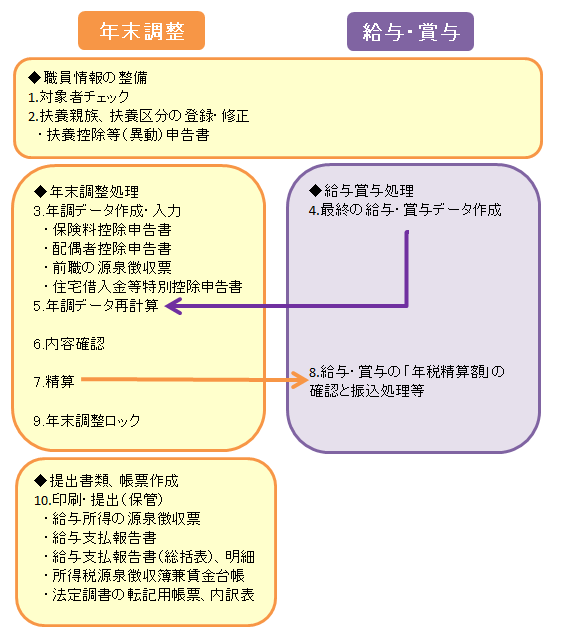
2.年調データ作成
メニュー - 年末調整 - 年末調整
画面左上の年度をクリックして平成30年度を選択 - 表示
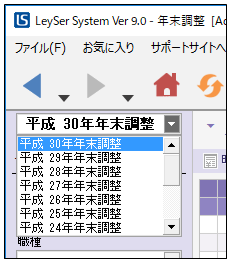
年調データ未作成の場合、職員一覧の文字色が緑色で表示されます。
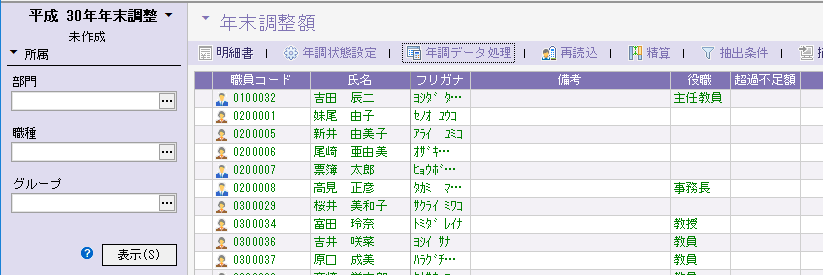
画面上部の年調データ処理 - 年調データ作成 - 条件を指定し - 作成
※年調データ作成時は、精算方法指定:精算しない、摘要作成方法:作成しないにします。
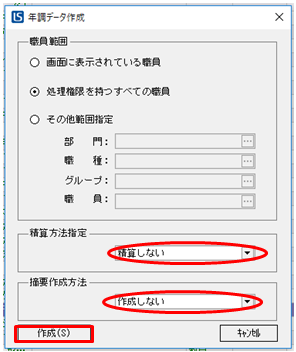
職員一覧の文字色が黒色に代わり、「過不足額」に金額が表示されます。
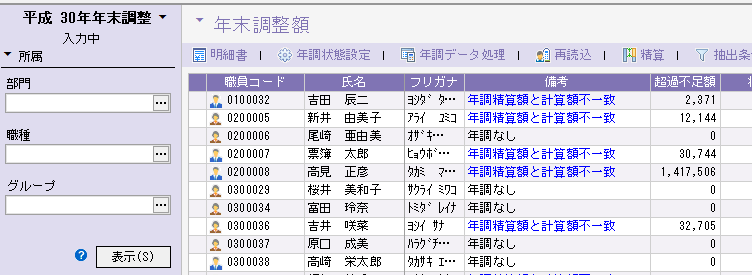
※備考欄はドラッグして移動できるので、見やすい位置に移動することをおすすめします。
3.年末調整データ入力
入力方法は下記の3通りです。
今回は①についてご説明致します。
①個人明細書
②年末調整データ入力
③年末調整データインポート
・保険料の入力
以下の申告書を使いシステムに入力してみます。
システムに入力するのは、計算結果ではなく保険料の支払額です。
赤い枠線の箇所を入力します.
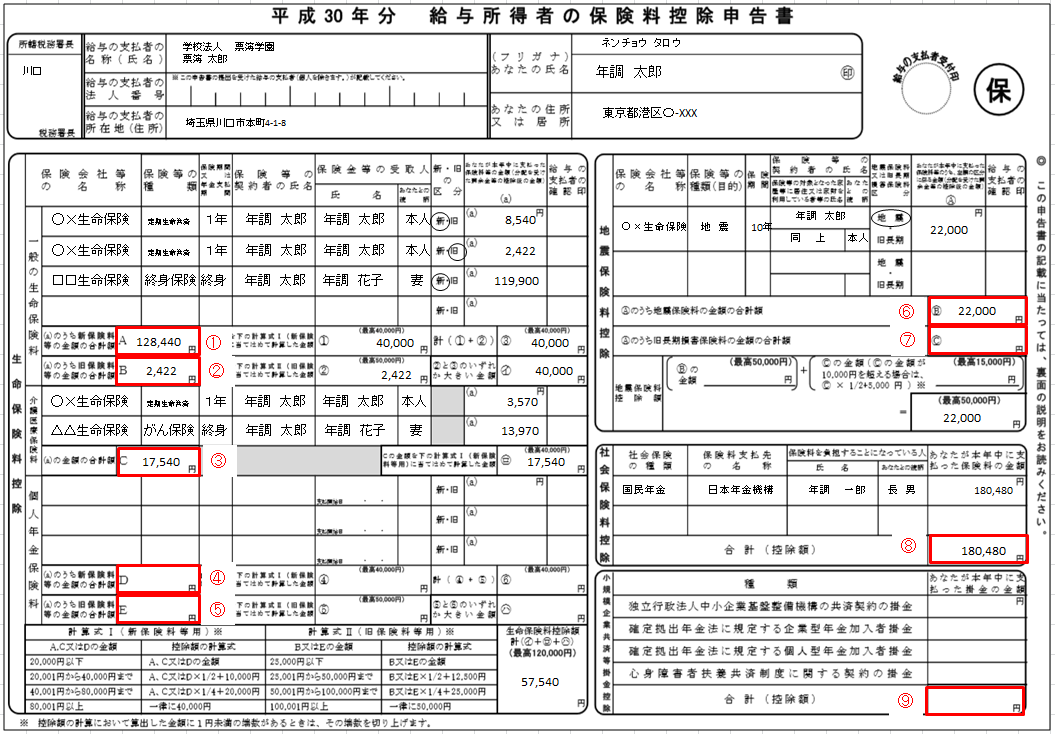
メニュー - 年末調整 - 年末調整 - 表示 - 入力する職員行をダブルクリック - 年末調整タブ
画面右側の項目19)~25)、35)と左側の7)、8)に入力します。

7)は35)のうち源泉徴収票の印字用として、国民年金保険料・国民年金基金の支払額を別途入力します。
・住宅借入等控除の入力
システムでは「年末調整」タブ、「その他」タブにて入力します。
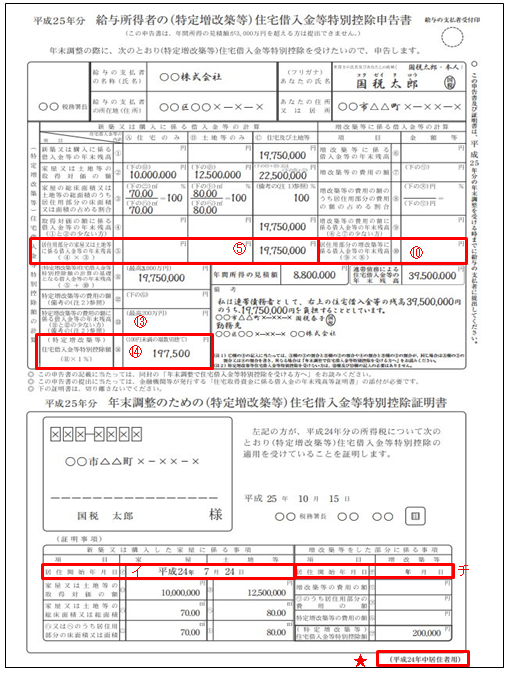
~年末調整タブ~
「(特定増改築登)住宅借入金等特別控除額⑭」を18)へ入力します。
14)の年税額より差し引かれる控除額が15)に反映します。
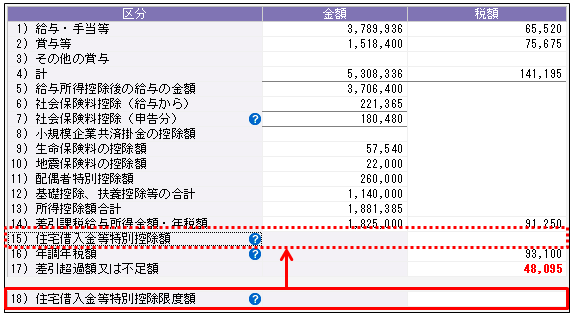
~その他タブ~
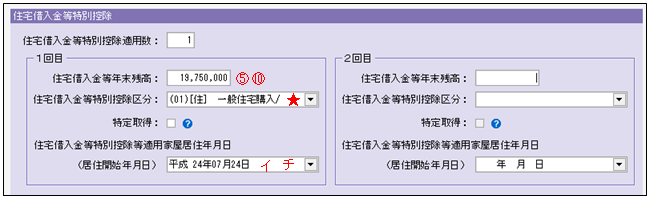
住宅借入等特別控除区分目安(★部分)
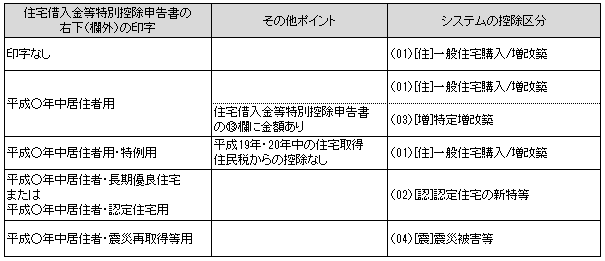
・前職情報の入力
その他タブより入力します。
入力内容は年末調整タブ29)、30)、31)と連動します。
名称や住所等も摘要作成を行うことで、年末調整タブの適用に反映します。

・配偶者控除の入力
年末調整タブ26)、27)、28)へ入力します。
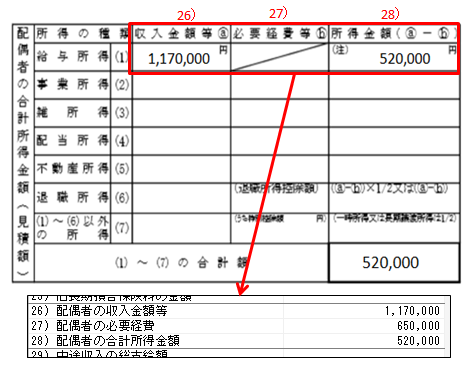
扶養区分タブも確認・修正します。
※年調データ作成が行われた時点の職員情報が読み込まれます。ここで編集した内容は、
職員情報 - 扶養親族タブへ反映します。(下記緑文字部分除く)
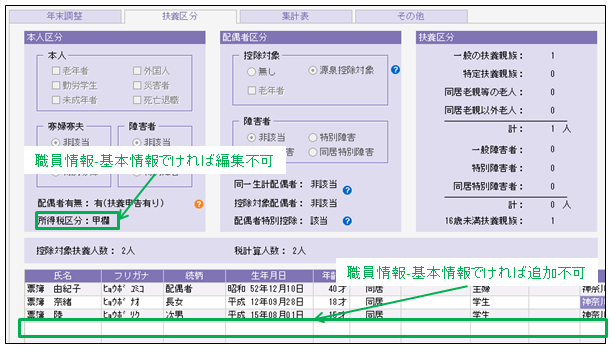
・入力内容反映
入力した金額より算出した控除額が表示されるので、確認します。
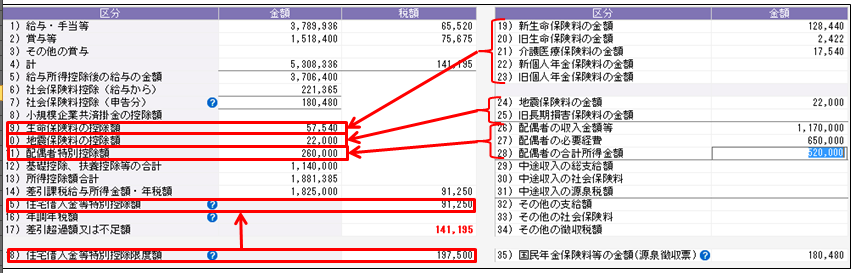
4.摘要作成
摘要欄作成につきましては、国税庁HP「給与所得の源泉徴収票等の法定調書の作成と提出の手引」8ページをご覧ください。
https://www.nta.go.jp/publication/pamph/hotei/tebiki2018/PDF/03.pdf
・一括で摘要作成する場合
メニュー - 年末調整 - 職員を一覧表示 - 適用作成
・特定の職員の適用作成する場合
メニュー - 年末調整 - 適用作成したい職員の個人明細書を表示 - 適用作成
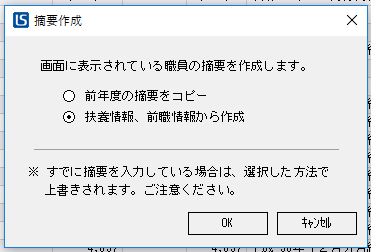
※摘要の入力可能文字数
3行:1行につき全角50文字(半角100文字)
5.最終給与・賞与の計算
年税精算額を反映させる給与・賞与の計算を通常通り全て完了させます。
「ロック」「振込済」設定は行わず「入力中」にしておきます。
6.年調データ再計算
5.が終了し、1年間の給与・賞与額が確定したので年税額を計算するための再読込を行います。
※職員コード左の「!」について
年調データ作成後、給与・賞与の変更や、 職員情報にて扶養人数税区分の変更があった場合に、 「!」が表示されます。
(カーソルを合わせると、原因を確認できます。)
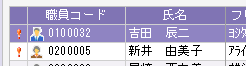
メニュー - 年末調整 - 年末調整で職員を表示 - 年調データ処理 - 年調データ再計算
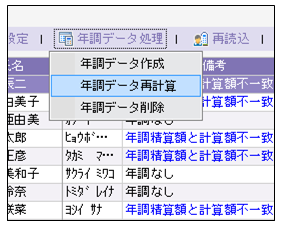
精算方法指定:精算しない - 再計算

7.確認帳票の印刷
・年末調整一覧表
メニュー - 年末調整 - 画面左側で表示範囲選択 - 表示 - 画面左側帳票印刷 - 年末調整一覧表
(メニュー - 年末調整 - その他 - 年末調整一覧表)
印刷する範囲や様式を確認し印刷します。
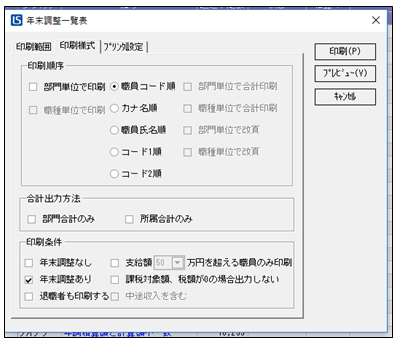
その他
・過不足税額一覧表
・給与累計一覧表
も出力てきます。
8.精算処理
メニュー - 年末調整 - 職員表示 - 画面上部 精算-精算する給与・賞与を選択 - 精算
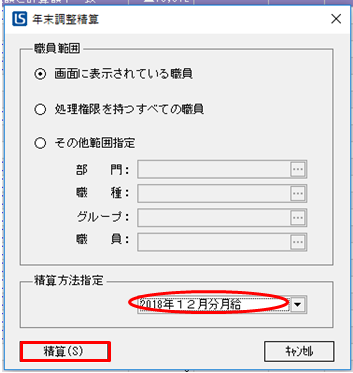
精算1に精算額が表示され、備考メッセージが消えます。
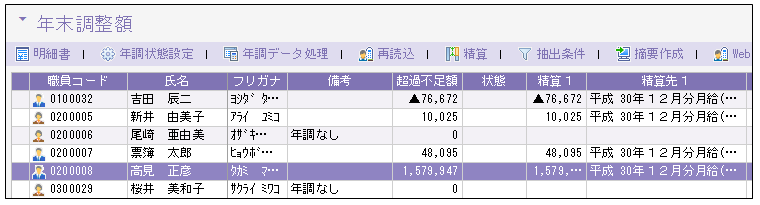
9.精算後の確認
精算額は、給与・賞与明細書画面 - その他欄 - 年税精算額に反映されます。
支給・控除一覧表等を出力し最終確認をお願いします。
10.年末調整ロック
すべての処理が終了したら、メニュー - 年末調整 - 年末調整 - 年調状態設定 - 全体ロックを行います。
サポートサイトに年末調整資料マニュアルもアップロードされますので、そちらもご覧ください。
次回は支払調書の出力についてご説明致します。 |
記事担当 向井 友美
掲載された記事を許可なく転載することを禁じます。
Copyright (C) 2018 Hyoubo Kaikei Center. All Rights Reserved.